Tal y como lo vimos en la entrada pasada del Display de 7 Segmentos con Arduino, vimos que para poder usar este periferico en nuestra placa, vamos a tener que obligatoriamente ocupar 7 pines de nuestro Arduino, por lo tanto, el solo hecho de pensar en usar 2 displays, indicaría que deberíamos usar 14 pines del Arduino, lo cual comenzaría a volver inviable nuestros proyectos.
Sin embargo, para eso vamos a utilizar el concepto de Multiplexación, el cual nos va a permitir usar únicamente los 7 pines del Arduino que se conectan a un diplay sencillo y unos pines adicionales para el control, es decir si conectamos un display de 7 segmentos de 2 dígitos con arduino vamos a necesitar 2 pines de control (9 pines en total), si es de 4 dígitos serían 4 pines de control (11 pines en total del arduino).

Multiplexación Display 7 Segmentos
La multiplexación de un Display, simplemente consiste en encender un único display, mostrar el numero y luego apagarlo, para encender el display que le sigue. El truco de encender y apagar el display a una alta velocidad, permite engañar al ojo humano, y tener la sensación de que todos los displays se encuentran energizados al mismo tiempo, pero en realidad, si lo vemos en cámara lenta, los displays de 7 segmentos de ánodo o cátodo común están haciendo la siguiente secuencia de multiplexación:

Vemos que en cada segmento se le envia la secuencia del numero que se desea mostrar, y en las flechas de abajo indican la activación del respectivo display, donde si es ánodo común, indica que con un transistor PNP vamos a colocarlo a positivo para cerrar el circuito, por el contrario si es un display de catodo común, usamos un transistor NPN para mandar el display a tierra y cerrar el circuito.
Conexión del Display 7 Segmentos con Arduino – Multiplexación
Varios canales en YouTube y paginas en la web muestran que los pines de control que Activan cada display los conectan directamente a los pines del Arduino, y envían la secuencia de HIGH y LOW para activar cada display y con esto parece que cerraría el circuito a GND y ya está.
Pero NO!!!. El consumo típico de cada segmento, (como de cada LED) es de entre 15 y 20mA. Como tenemos 8 segmentos, pensemos en el caso en el que mostramos el numero 8 junto con el punto decimal, el consumo será de 8 x 15 = 120 mA y pudiendo llegar a 160mA. Esto es más de lo que aguanta un Arduino que son 40mA, entonces corremos el riesgo de quemar nuestra placa.
Entonces, para evitar este problema, debemos usar la multiplexación a través de transistores NPN para cátodo común y PNP para ánodo común, configurados como switches.
Cátodo Común
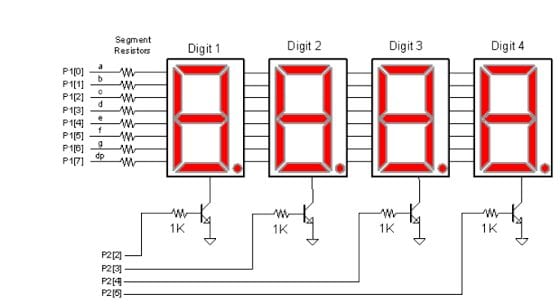
Aqui vemos la conexión de displays de 7 segmentos de cátodo común con transistores NPN (2N3904) donde poniendo LOW en los pines de control (la base del transistor) los transistores están al corte, y ningún digito puede iluminarse. Si ponemos tensión en el pin de más a la derecha su transistor se satura y permite la salida a Ground del primer digito que encenderá los segmentos que le indiquen los pines del a al g.
digitalWrite(PinTransistor,HIGH); //Satura el transistor para Activar Display

En este caso la conexión de displays de 7 segmentos de ánodo común con transistores PNP (2N3906) donde poniendo HIGH en los pines de control (la base del transistor) los transistores están al corte, y ningún digito puede iluminarse. Si ponemos LOW en el pin de más a la derecha su transistor se satura y permite la salida a VCC del primer digito que encenderá los segmentos que le indiquen los pines del a al g.
digitalWrite(PinTransistor,LOW); //Satura el transistor para Activar Display
Display de 7 Segmentos 4 Dígitos con Arduino – Ejemplo con Código
El circuito que vamos a implementar en esta entrada es el siguiente, donde nos vamos a valer de un Display 7 Segmentos de 4 Digitos con Arduino, sabes que si no tienes el display de 7 segmentos de 4 digitos, puedes reemplazarlo por 4 displays sencillos, pero deberas unir todos los segmentos en el protoboard, es decir unir todos los segmentos A, todos los segmentos B, y asi sucesivamente.
En este ejemplo haremos una temporización para ir incrementando los digitos del Display 7 Segmentos, no obstante, si deseas realizar un temporizador PRECISO! deberás posteriormente usar el TIMER con ARDUINO para lograr dicho objetivo.


Lista de Materiales
Cualquier Placa de ARDUINO
4 Displays de 7 Segmentos Catodo común
7 Resistencias de 220ohms para los displays
4 Resistencias de 1k para los transistores
4 Transistores NPN (2n3904)
1 Protoboard
Cables de conexión
Código
A continuación te dejo el código del Display de 7 Segmentos con Arduino para que te sirva como ejemplo y entiendas el funcionamiento de este periférico:
Pudes ver la simulación de este circuito en Tinkercad si lo deseas Dando CLICK AQUÍ y seleccionando el proyecto de multiplexación display 7 segmentos.
//*************************************************************//
//*************************************************************//
//**** *****//
//**** MULTIPLEXACIÓN CON DISPLAY 7 SEG *****//
//**** *****//
//**** By: SERGIO ANDRES CASTAÑO GIRALDO *****//
//**** https://controlautomaticoeducacion.com/ *****//
//**** RIO DE JANEIRO - BRASIL - 2018 *****//
//**** *****//
//*************************************************************//
//*************************************************************//
//Display 7 Segmentos Catodo Común
int display7c[10]= {0x3f,0x06,0x5b,0x4f,0x66,0x6d,0x7d,0x07,0x7f,0x67};
//Display 7 Segmentos Anodo Común
int display7a[10]= {0x40,0x79,0x24,0x30,0x19,0x12,0x02,0x78,0x00,0x18};
//Delcaración de Los Pines del Display
byte a=2;
byte b=3;
byte c=4;
byte d=5;
byte e=6;
byte f=7;
byte g=8;
// Declaración de los Pines de los Transistores
byte t1=9;
byte t2=10;
byte t3=11;
byte t4=12;
//Contadores para hacer el Temporizador
long tempor=0,contret=0;
//Función que coloca en el puerto de salida los bits comenzando
// desde el pin ini hasta el pin fin
void puerto(int bits,int ini,int fin){
for(int i=ini;i<=fin;i++)
{
digitalWrite(i,bitRead(bits,i-ini));
}
}
//Función encargada de la multiplexación
void mostrar( ) //Rutina mostrar
{
int dig[4]; //Declarar las variables
//como un entero, es decir de 8bits
//Dígito Millar
dig[0]=tempor/1000;
//Dígito Centena
dig[1]=(tempor-dig[0]*1000)/100;
//Dígito Decena
dig[2]=(tempor-dig[0]*1000-dig[1]*100)/10;
//Dígito Unidad
dig[3]=(tempor-dig[0]*1000-dig[1]*100-dig[2]*10);
//Rutina de Multiplexación
for(int i=t1;i<=t4;i++){
//Muestra unidades
puerto(display7c[dig[i-t1]],a,g);
digitalWrite(i,HIGH); //Enciende el display de unidades
delay(1); //Retardo de 1 milisegundos
digitalWrite(i,LOW); //Apaga el display de unidades
}
}
//Función que cuenta el tiempo que le toma al temporizador
//incrementar su cuenta
void temporizacion()
{
contret=50; //Cargue con 50 la variable CONTRET
while (contret>0) //Mientras que la variable CONTRET sea mayor que cero
{
mostrar(); //Llamar la rutina MOSTRAR
contret--; // Decremente la variable CONTRET
}
}
//Configura todos los pines como Salidas
void setup() {
//Configura los 8 Pines digitales como SALIDAS
for(int i=a;i<=t4;i++){
pinMode(i,OUTPUT);
}
}
//Programa Principal
void loop() {
tempor=0; //Inicializa el temporizador en Cero
while(tempor<9999) //mientras la variable TEMPOR es menor que 9999
{
temporizacion(); //Llama la Función Temporizaor
tempor++; //Incrementa el tempor
}
}
No hay comentarios:
Publicar un comentario